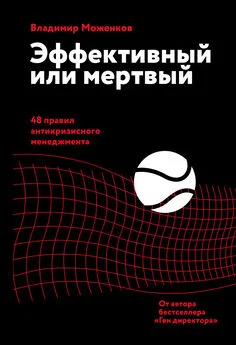Владимир Пташинский - Эффективное делопроизводство
- Название:Эффективное делопроизводство
- Автор:
- Жанр:
- Издательство:046ebc0b-b024-102a-94d5-07de47c81719
- Год:2008
- Город:Санкт-Петербург
- ISBN:978-5-91180-961-4
- Рейтинг:
- Избранное:Добавить в избранное
-
Отзывы:
-
Ваша оценка:
Владимир Пташинский - Эффективное делопроизводство краткое содержание
Все согласятся, что чем лучше организовано делопроизводство, тем эффективнее и удачнее бизнес в целом. Поэтому правильному построению этого процесса всегда уделялось немало внимания и средств. С появлением компьютерных технологий в делопроизводстве произошла настоящая революция: сейчас работать с документами намного проще и быстрее, чем во времена пишущих машинок. Однако компьютеры не отменяют деловых бумаг и документооборота – пусть он и стал электронным. В этой книге систематизирована информация о различных деловых документах, принципах документооборота, рассказано об организации делопроизводства. Кроме того, даны «рецепты» действительно эффективного делопроизводства – с помощью различных программ и утилит. Приведены также практические рекомендации по эффективному использованию офисного оборудования, рабочего пространства и времени.
Эффективное делопроизводство - читать онлайн бесплатно ознакомительный отрывок
Интервал:
Закладка:
Диаграмма располагается в отдельном поле, выделенном рамкой. Его можно перемещать по листу Excel, располагая диаграмму в подходящем месте, например справа от таблицы. Таким образом, можно сначала взглянуть на диаграмму, а затем перейти к изучению цифр таблицы, на основе которых она была построена.
В качестве примера рассмотрим таблицу статистики продаж за один и тот же квартал последних трех лет. Таблица достаточно проста, поэтому программа Excel самостоятельно создала правильную гистограмму (рис. 13.12).
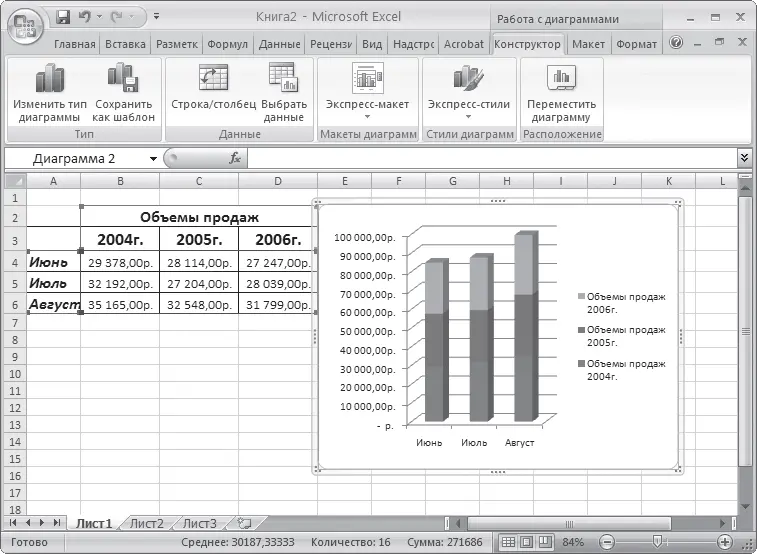
Рис. 13.12.Таблица и гистограмма, созданная автоматически
Диаграммы – красивая, но трудоемкая работа, поэтому начальники любят поручать ее своим подчиненным. Excel значительно упрощает процесс построения диаграмм.
Цветные ярлыки
Даже выполненная с помощью электронных таблиц бухгалтерская работа – рутинная, поэтому создатели бухгалтерских программ стараются привнести в нее больше цвета. В этом есть и функциональный момент: цвет помогает ориентироваться в данных. В новой версии Excel к пользовательскому интерфейсу добавили возможность произвольно окрасить листы книги Excel. Ориентироваться в них теперь гораздо проще – не нужно читать название, так как для каждого листа можно выбрать определенный цвет. Для этого нужно с помощью кнопки мыши выбрать лист, нажать ее правую кнопку и в появившемся контекстном меню выполнить команду Цвет ярлычка. Вкладки с заголовками листов приобретают многоцветный вид, что поможет быстрее найти нужный лист.
Управление связями
Теперь пользователям доступна более подробная информация о связях с другими книгами Excel. Можно быстро проверять состояние связей, исправлять их, обновлять и разрывать. Для этого предназначены кнопки группы Подключения вкладки Данные.
Всплывающие подсказки для узких столбцов
В практике работы с Excel часто приходится сталкиваться с ситуацией, когда узкий столбец не вмещает данные – вместо них отображаются символы #####, хотя сами данные присутствуют. Это можно исправить, выровняв ширину столбца, но это дополнительные операции, тем более что иногда до окончательного форматирования таблицы нужна просто справка, что хранится в ячейке. Для ее получения нужно установить указатель мыши на определенной ячейке. На экране появится всплывающая подсказка, в которой отобразится содержимое данной ячейки.
Поиск и замена
В новой версии Excel был полностью изменен пользовательский интерфейс и расширены функциональные возможности средства Найти и заменить. Теперь можно с помощью одной операции производить поиск и замену по всем листам книги, повторно выполнять запросы поиска и производить поиск новых элементов (например, элементов форматирования).
Печать
Благодаря усовершенствованным функциям печати автоматизируется выполнение многих задач, например переключение между форматами бумаги Letter и A4, масштабирование, а также предотвращается печать пустых страниц и значений ошибок (#ССЫЛКА!). Эта функция выполняется автоматически при печати.
Колонтитулы
Рисунки и картинки теперь могут непосредственно использоваться в качестве колонтитулов. Они вставляются при обычной настройке колонтитулов.
Сортировка текста как чисел
Данная функция предотвращает получение неожиданных результатов сортировки, автоматически определяя смешанные списки и сортируя текстовые значения как числа.
Редактирование веб-страниц в Excel
При редактировании веб-страницы в Excel теперь доступно больше функций форматирования (например, изменения цвета и шрифта), фильтрации, защиты и проверки данных. Это расширяет возможности пользователей, выполняющих экспорт данных из веб-компонентов Excel.
Автосохранение
В Excel реализована функция автоматического восстановления. Пользователь выбирает, как часто должно выполняться автосохранение файлов. При возникновении ошибки восстановленный файл открывается и пользователю предоставляется выбор: отказаться от этого файла, сохранить его вместо первоначального или сохранить в виде отдельного файла.
Глава 14
PowerPoint: сила убеждения
Программа PowerPoint из пакета Microsoft Office, предназначенная для создания презентаций, позволяет создавать многостраничные презентации, учебные материалы и т. д. Элементы страниц презентации (изображение, текст) могут быть анимированы, что придает презентации красочность. Обычно презентации используются для представления нового продукта, услуги, различных отчетов, учебных мероприятий и т. д.
Возникает вопрос, зачем нужна программа PowerPoint, если любую рекламную или учебную брошюру можно сверстать в программе Word. Во-первых, как уже говорилось, презентации могут содержать анимацию. Во-вторых, в аудитории, насчитывающей несколько сотен человек, гораздо проще установить проектор и продемонстрировать презентацию, чем напечатать и раздать всем брошюры, которые, кстати, многие могут не прочитать. Презентацию можно упаковать в универсальный файловый формат (который открывается без программы PowerPoint), записать на компакт-диск и отправить партнерам или потенциальным клиентам. Красочно и профессионально оформленная презентация убедит партнеров и клиентов значительно лучше, чем коммерческое предложение, отпечатанное в Word (хотя и без него нельзя – данные формы документов дополняют друг друга).
Презентация настолько сложная и необходимая часть бизнеса, что считается искусством. Бесконечное количество учебников и руководств (в основном западных) практически с одним и тем же названием – «Искусство презентации» – заполняют прилавки магазинов деловой литературы. Рынок давно доказал: мало произвести товар или услугу, его надо правильно подать. Даже самые лучшие товары и сервис не будут востребованы, если потребитель не убедится, что это действительно нужные ему предложения.
Роль презентации велика не только в бизнесе, но и при продаже идей – в обучении, науке или формировании общественного мнения.
Презентации необходимы практически во всех сферах деятельности, поэтому и нужна программа для простого составления презентаций PowerPoint. Она позволяет создавать яркие и оригинальные презентации, по сути – слайд-шоу, которые могут как визуально поддерживать выступление докладчика, так и распространяться в качестве самостоятельного информационного продукта.
Далее вы ознакомитесь с правилами составления презентаций, освоите базовые возможности PowerPoint и принципы его использования в работе.
Читать дальшеИнтервал:
Закладка:



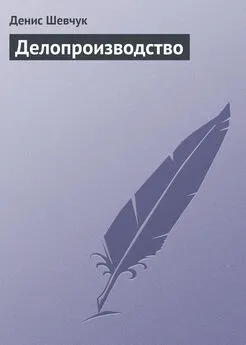
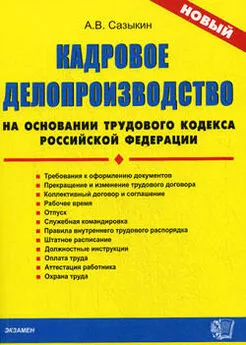


![Владимир Моженков - Эффективный или мертвый [48 правил антикризисного менеджмента] [litres]](/books/1063524/vladimir-mozhenkov-effektivnyj-ili-mertvyj-48-prav.webp)